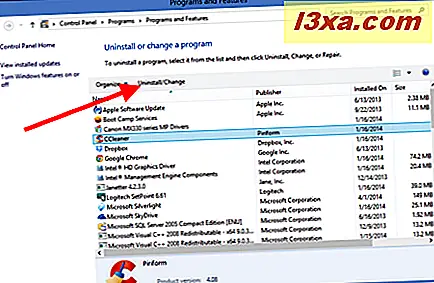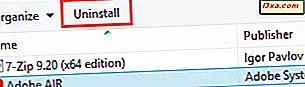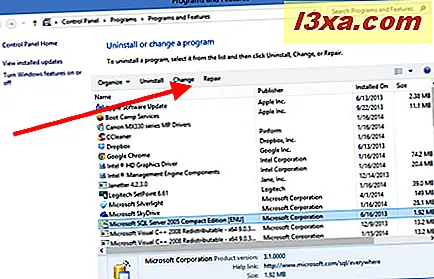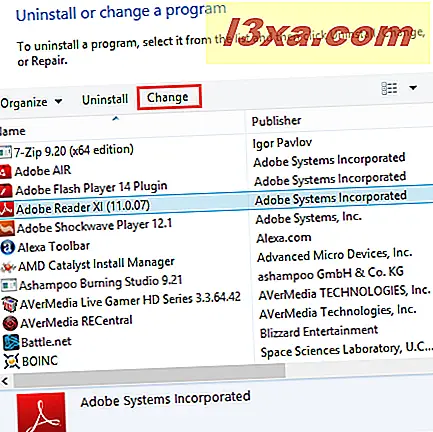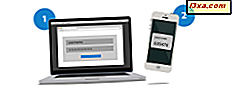Microsoft, işletim sistemlerinde değişiklikler ve geliştirmeler yapmaya devam ettikçe, kullanıcıların aynı eski şeyleri yapmanın yeni yollarına alışması gerekir. Windows Vista ile başlayarak, önceki sürümlerden tanıdık Program Ekle veya Kaldır, kaybolur gibi görünüyordu. Tabii ki, gerçekten gitmedi, ama Microsoft, yepyeni bir isim verdi. Windows 7 ve Windows 8.1'e bir göz atalım, Program Ekle veya Kaldır'ı nerede bulacağınızı ve bugün nasıl çalıştığını öğrenelim.
Windows 7 ve Windows 8.1'de Program Ekle veya Kaldır Nasıl Bulunur
Hem Windows 7 hem de Windows 8.1'de, Kontrol Paneli'nde Program Ekle / Kaldır ( Program ve Özellikler olarak adlandırılır) öğesinin ne olduğunu bulabilirsiniz. Denetim Masası, Windows 7 ve Windows 8.1'de aynı görünüyor ve her iki işletim sistemi için de aynı şekilde çalışıyor. Bu yüzden sadece Windows 8.1'den ekran görüntülerini kullanacağız. Bunları Windows 7 için de sağlamaya gerek yok.
Denetim Masasının nasıl açılacağı hakkında ayrıntılı bir öğretici: Kontrol Paneline Erişim için 9 Yol.
Kontrol Panelinde, Programlar bölümünde bulunan "Programi kaldirma " baglantısına tiklayarak veya bunlara dokunarak eski Program Ekle veya Kaldır'a erisebilirsiniz .

Bir başka yol ise Kontrol Panelini açmak ve "Programlar -> Programlar ve Özellikler" e gitmek.
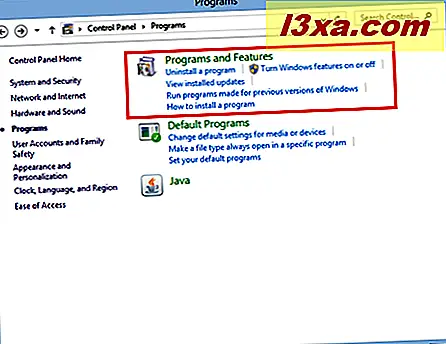
Ancak, her zaman olduğu gibi, Windows'un son sürümlerinde olduğu gibi, arama hemen hemen her şeyi bulmanın en hızlı yoludur. Windows 8.1'de, Başlangıç ekranına gidin ve kaldırmayı arayın ve bir programı kaldır'a dokunun veya dokunun. İstenilen sonuca daha doğrudan bir yol alan herhangi bir şey bizim görüşümüzde iyi bir şeydir.
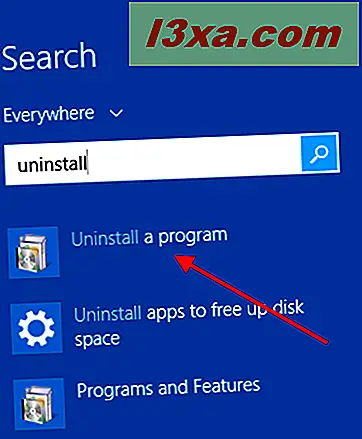
Eski ekle anahtar kelimeleri de kullanarak arama yapabilirsiniz. Program ekle veya kaldır adlı bir sonuç alırsınız, ancak arama sonuçları listesinde en son yerleştirilir.
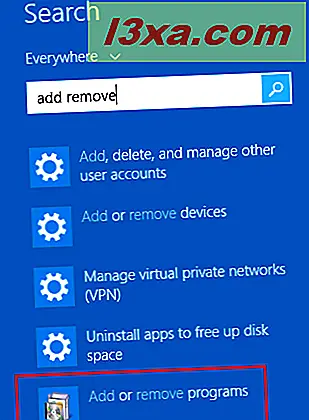
Şans eseri, eski ekle anahtar kelimeleri de, Başlat Menüsü arama kutusunda kullandığınızda Windows 7'de de çalışır. Program ekle veya kaldır üzerine tıkladığınızda "yeni" Programlar ve Özellikler penceresi açılır.
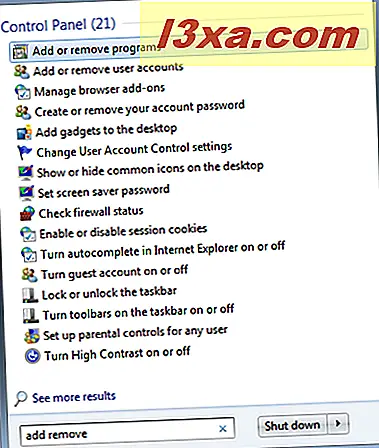
Programlar ve Özellikler penceresinde, yüklü yazılımınızın listesini görebilir ve her bir öğeyi kaldırmayı, değiştirmeyi veya onarmayı seçebilirsiniz. Bu aynı görünüyor ve her iki işletim sisteminde de aynı şekilde çalışır. Bu resimde Windows 8.1'den.

Kaldır, Onar, Değiştir ve Daha Fazlası
Yüklü programlar listenize baktığınızda, her birinin kendine ait seçenekleri olduğunu görürsünüz. Tüm yazılımlar değiştirilemez veya onarılamaz. Her programda bir kere basın ve yazılım listenizdeki menü çubuğunda ne yazdığını not edin. Farklı yazılım geliştiricileri bunu farklı şekilde yönetir:
- Bazen Kaldır / Değiştir'i ikiden ziyade bir seçenek olarak görürsünüz. Ancak, bu olduğunda, bu program yalnızca kaldırılabilir.
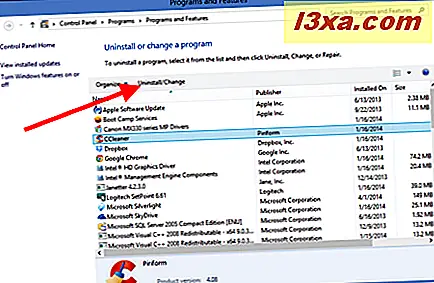
- Bazı yazılım programları sadece kaldırılabilir. İşte sadece kaldırılıp değiştirilemeyen veya tamir edilemeyen bir yazılım örneği.
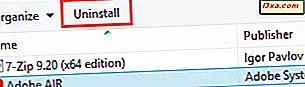
- Diğer programlar, yanlış giden bir kurulumu onaramanıza olanak tanır; bu, bir şeyin düzgün çalışmaması durumunda çok kullanışlıdır. Bu seçeneği seçin ve ekrandaki her bir program için biraz farklı olacak talimatları takip edin.
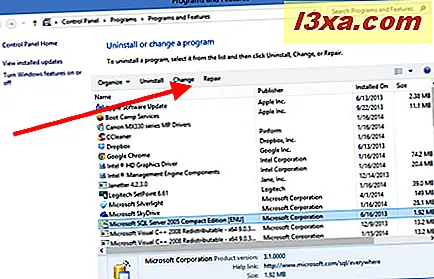
- Bazı programlar için bir Değiştir düğmesini göreceksiniz. Basarken, yükleyici başlayacak ve özellikleri eklemek veya kaldırmak, yüklemeyi onarmak veya programı tamamen kaldırmak için seçenekler sunacaktır.
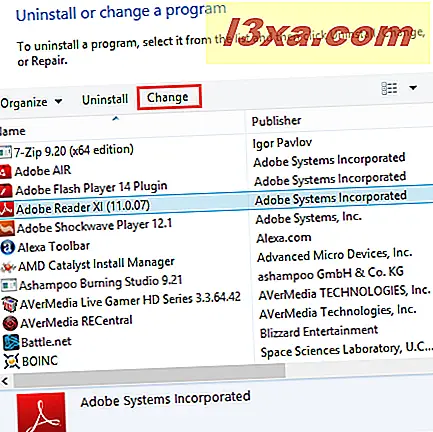
Windows'dan Ekleme ve Çıkarma
Programlar ve Özellikler penceresinin kenar çubuğunda, "Windows özelliklerini açma ve kapatma" bağlantısını göreceksiniz. İlk kez yüklememeyi seçtiğiniz bir Windows seçeneği veya hiç kullanmadığınız ve kurtulmak istediğiniz bir özellik varsa, bunu yapabileceğiniz yer. Bazı değişiklikler için, orijinal Windows yükleme diskinize ihtiyacınız olacaktır, bu yüzden başlamadan önce bu kadar kullanışlı olduğundan emin olun.
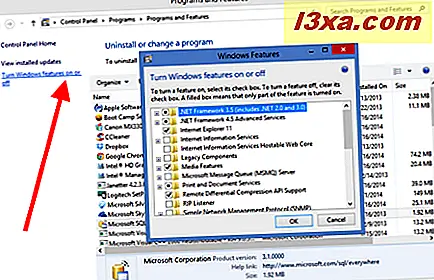
Windows Özellikleri penceresinin nasıl çalışılacağı hakkında ayrıntılı bir kılavuz bulacaksınız: Nasıl Yapılır (Un) Wanted Windows Özellikleri, Programlar veya Uygulamalar. Herhangi bir Windows özelliğini eklemeden veya çıkarmadan önce okumaktan çekinmeyin.
Windows 8.1'de Uygulamaları Kaldırma Hakkında Ne Demek?
Windows Mağazası uygulamaları nedir? Neden Programlar ve Özellikler'de listelenmiyorlar? Onları nasıl kaldırıyorsunuz?
Eski Program Ekle veya Kaldır pencerelerinde listelenmiyorlar çünkü bunlar masaüstü programları değil. Windows Mağazası'ndan dağıtılan modern uygulamalar. Ancak, Windows 8.1, uygulamaları ilk etapta elde etmek için olduğu gibi kaldırmayı kolaylaştırmıştır.
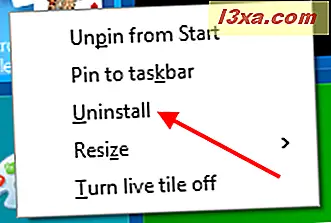
Uygulamaların nasıl kaldırılacağını öğrenmek isterseniz, bu eğiticiden 5 ve 6 numaralı noktaları okuyun: Windows'ta Masaüstü Programlarını ve Modern Uygulamaları Kaldırma Yedi Yol.
Sonuç
Microsoft, bu arabirimi Windows Vista'dan bu yana tutarlı tutuyor, ancak hala terminolojideki değişimle karışabilecek Windows XP'den yükseltme yapan insanlar var. Umarım bu makale daha sorunsuz ilerlemenize yardımcı olmuştur. Kendi yorumlarınız veya faydalı ipuçlarınız var mı? Lütfen yorumlarda bize bildirin.